[IAM]ユーザー
また、ユーザーにロールを割り当てて、ドメインに対する権限を付与することができます。
ユーザーを追加する
[管理 > ユーザー及び権限管理 > ユーザー]ページで[+ 作成]ボタンをクリックします。
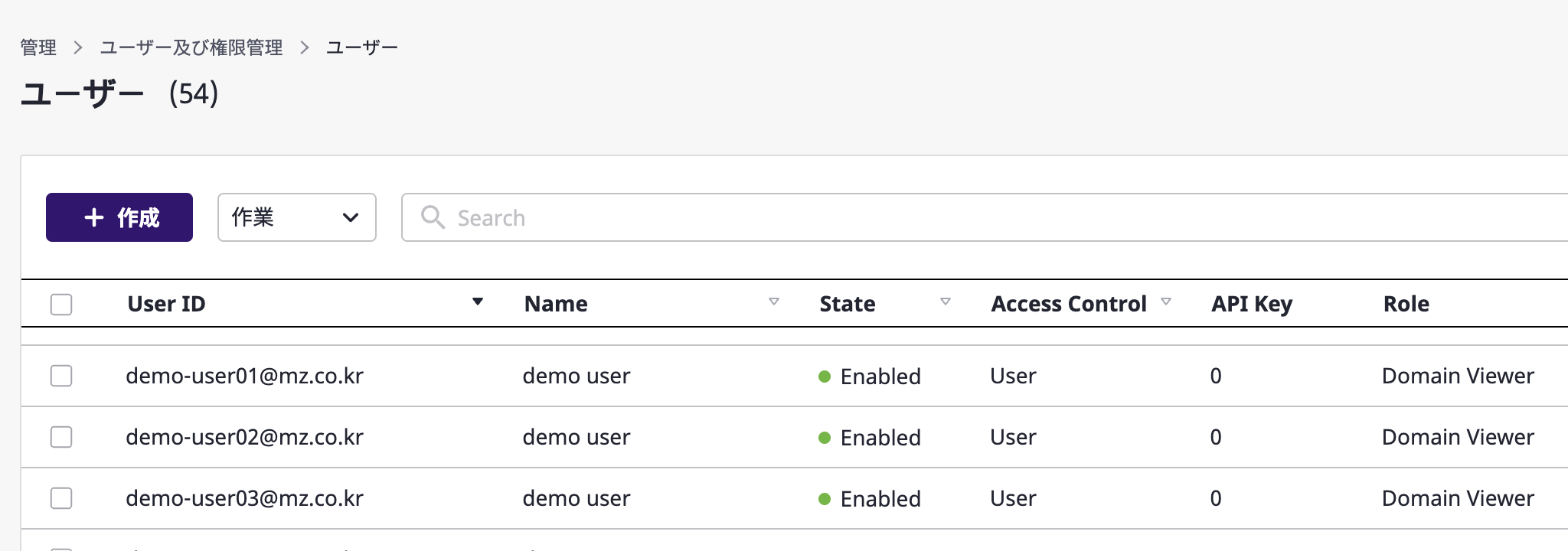
追加できるユーザーは3種類です。
- 内部ユーザー: ログインぺージでIDとパスワードを使用してログインできるユーザー
- 外部ユーザー: ドメインが持っている外部ユーザー認証に従う。
- API Only: APIのみ使用でき、クラウドフォレコンソールへアクセスはできないユーザー
1. 内部ユーザーを追加する
内部ユーザーは、ログインページでIDとパスワードを使用してログインできるユーザーです。
(1-1) [ユーザー追加]モダールウィンドウが開いたら、内部ユーザーを追加する[Local]タブを選択します。
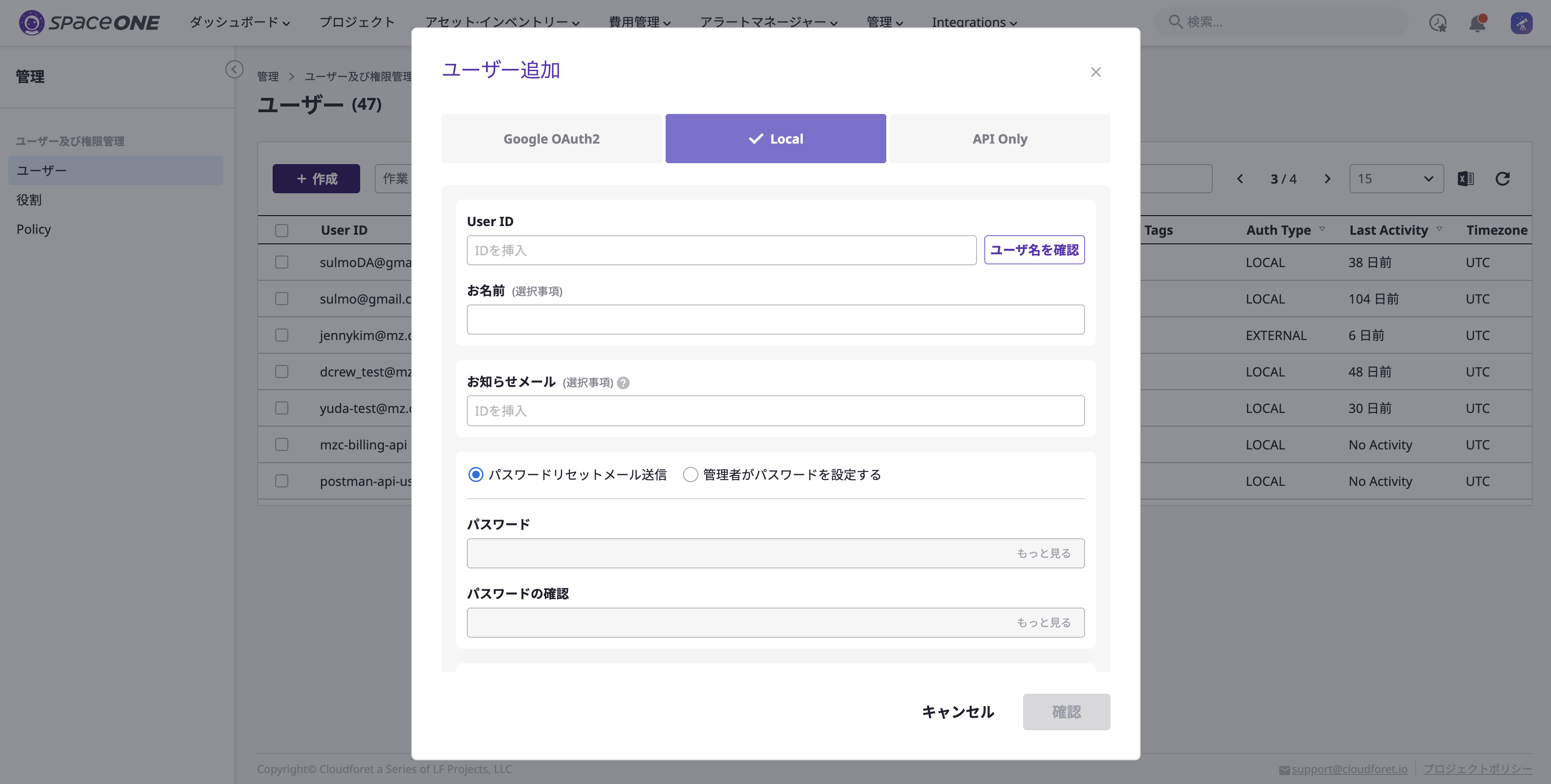
(1-2) 内部ユーザーのIDを入力後、[ユーザ名を確認]ボタンをクリックします。ユーザーIDはメールアドレス形式でなければならず、既存のユーザーリストに登録されていないIDでなければなりません。
(1-3) ユーザー名と「お知らせメール」(重要なシステム関連のお知らせやパスワードリセットリンクを受け取るためのメールアドレス)を任意で入力してください。
(1-4) ユーザーにパスワードリセットのリンクを送信するか、ユーザーを追加する管理者が代わりにパスワードを設定することができます。(※ パスワードを設定する場合、ユーザーに直接パスワードを伝える必要があります)
(1-5) ユーザーに管理者権限を割り当てる場合は、モーダルウィンドウの下部にある「ドメイン·ロールの割り当てる 」セクションをアクティブ化し、特定の役割を割り当てることができます。

(1-6) [確認]ボタンをクリックして、ユーザーの追加を完了してください。
2. 外部ユーザーを追加する
外部ユーザーの追加は、当該ドメインが持っている外部ユーザー認証に従います。未認証の外部ユーザーは、ユーザーとして追加できません。
(2-1)[作成]モーダルウィンドウが開いたら、外部ユーザーを追加するために特定のSSOタブを選択してください。ex. Google OAuth
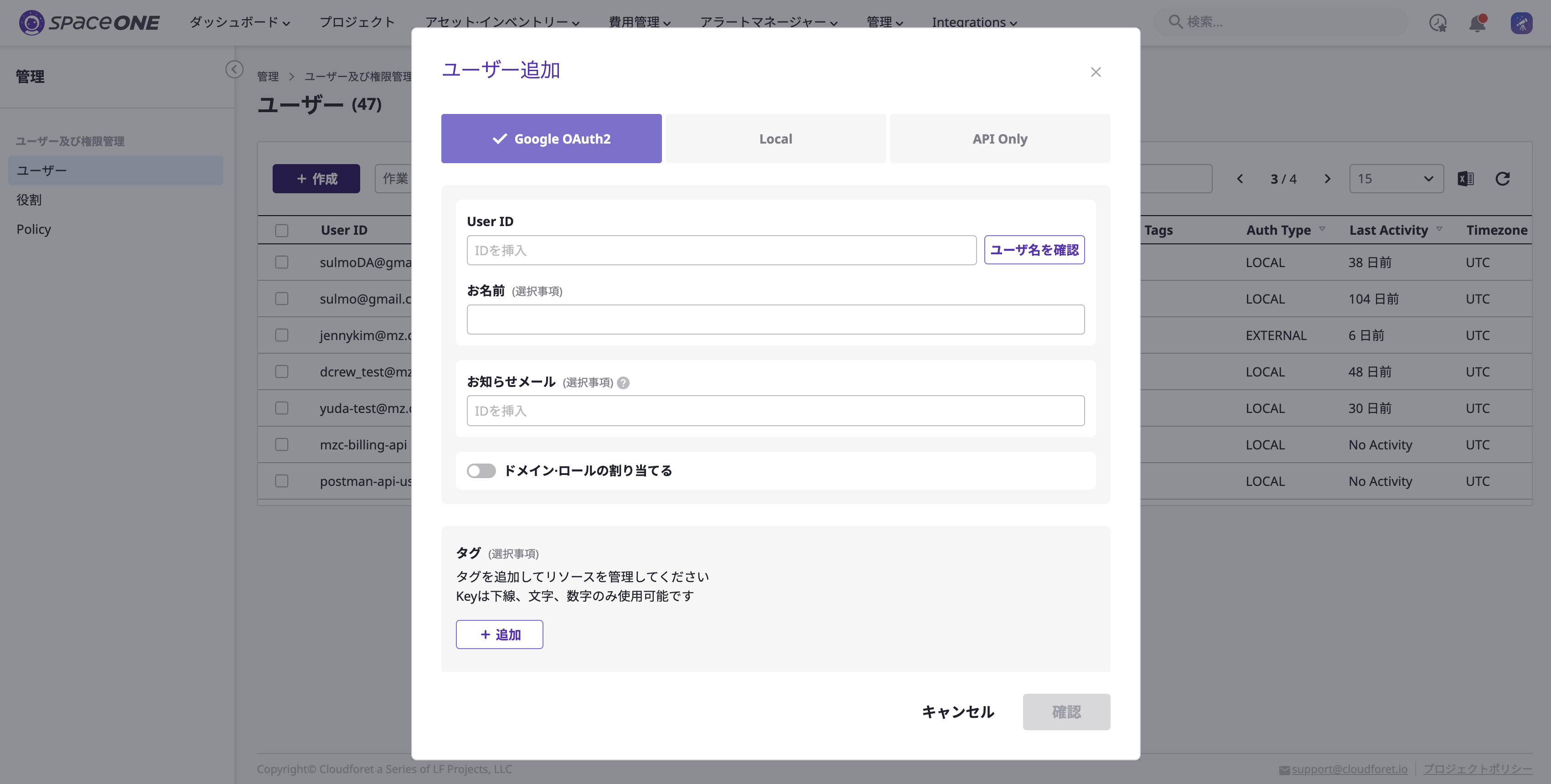
(2-2) 既存の認証済みの外部ユーザーアカウントを入力してください。
(2-3) ユーザーの名前と「お知らせメール」(重要なシステム関連のお知らせやパスワードリセットリンクの受信用メールアドレス)を任意で入力してください。
(2-4) ユーザーに管理者権限を割り当てる場合は、モーダルウィンドウの下部にある「ドメイン·ロールの割り当てる 」セクションをアクティブ化し、特定の役割を割り当てることができます。
(2-5) [確認]ボタンをクリックして、ユーザーの追加を完了してください。
3. API Onlyユーザーを追加する
APIユーザーは、クラウドフォレコンソールにアクセスできず、APIのみ使用することができます。
(3-1) [作成]モーダルウィンドウが開いた後、[API Only]タブを選択してください。
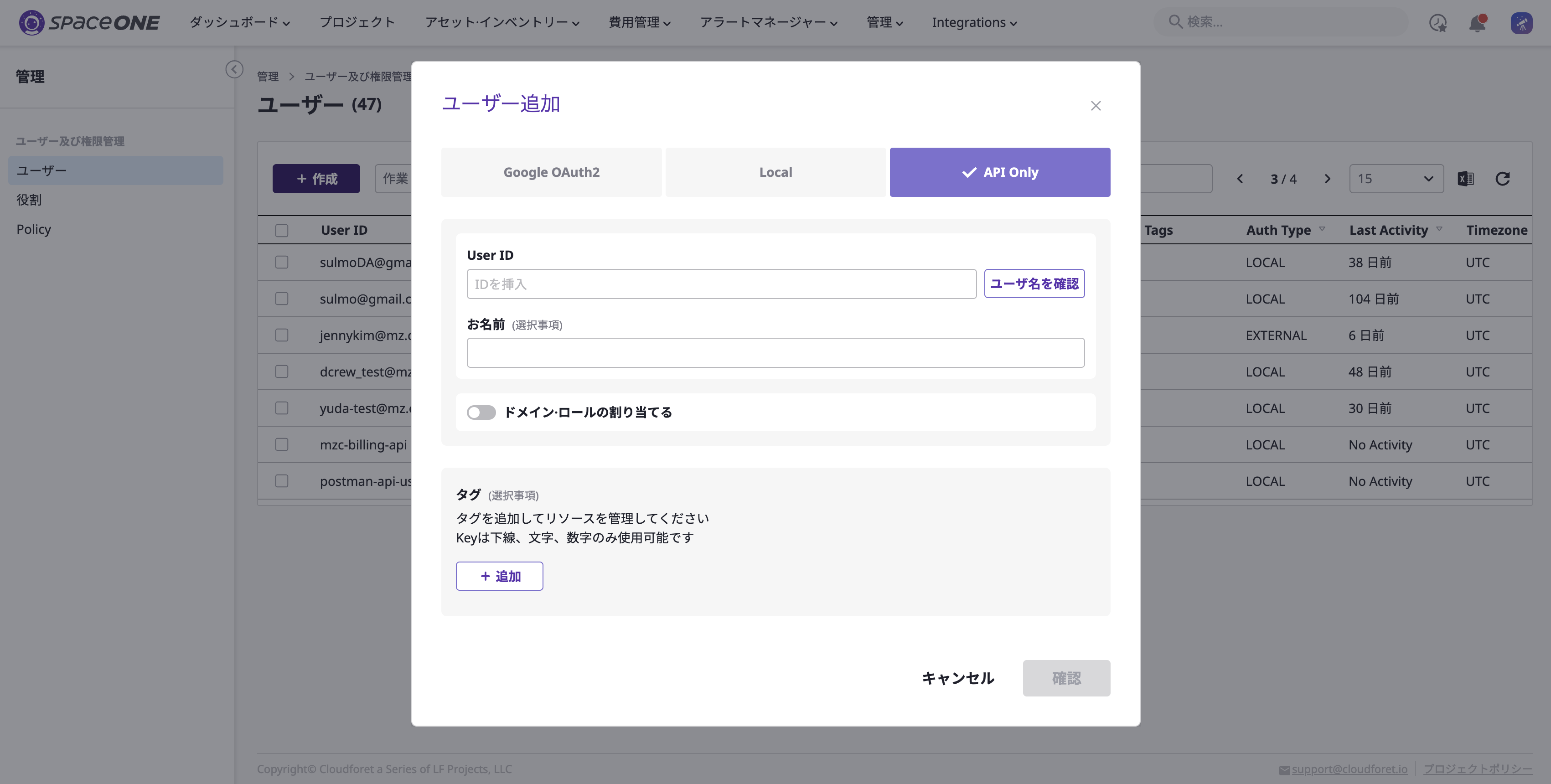
(3-2) 新しいユーザーのIDを入力した後、[ユーザ名を確認]ボタンをクリックしてください。ユーザーIDは既存のユーザーリストに存在していてはいけません。
(3-3) ユーザー名を任意で入力してください。
(3-4) ユーザーに管理者権限を割り当てる場合は、モーダルウィンドウの下部にある「ドメイン·ロールの割り当てる 」セクションをアクティブ化し、特定の役割を割り当てることができます。
(3-5) [確認]ボタンをクリックして、ユーザーの追加を完了してください。
ユーザーの詳細を見る
ユーザーページのテーブルで特定ユーザーを選択すると、当該ユーザーに対する詳細情報を確認できます。
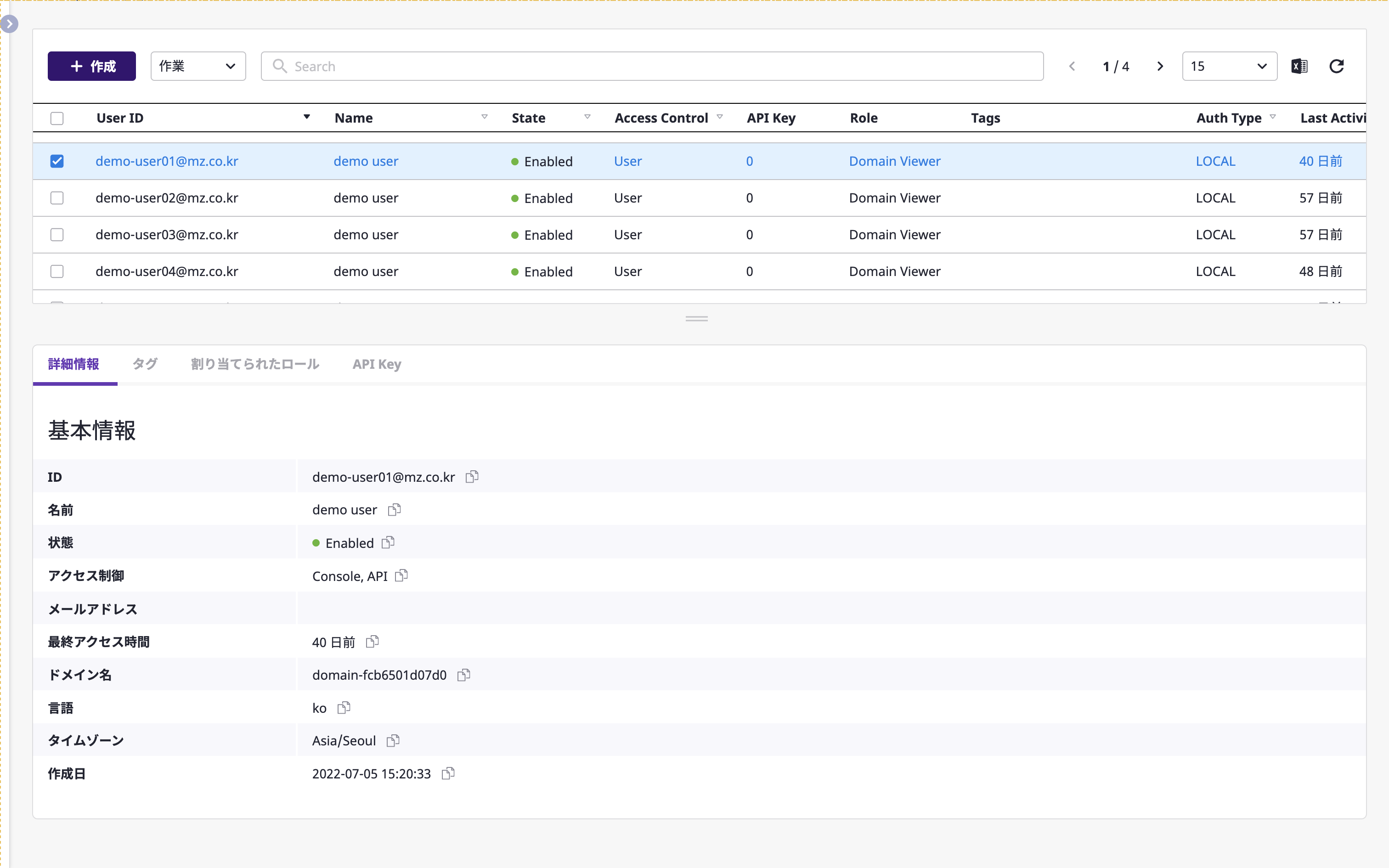
ユーザーの更新
テーブルで特定のユーザーを選択し、[作業 > 編集]をクリックすると、ユーザーの情報を管理者が編集できます。
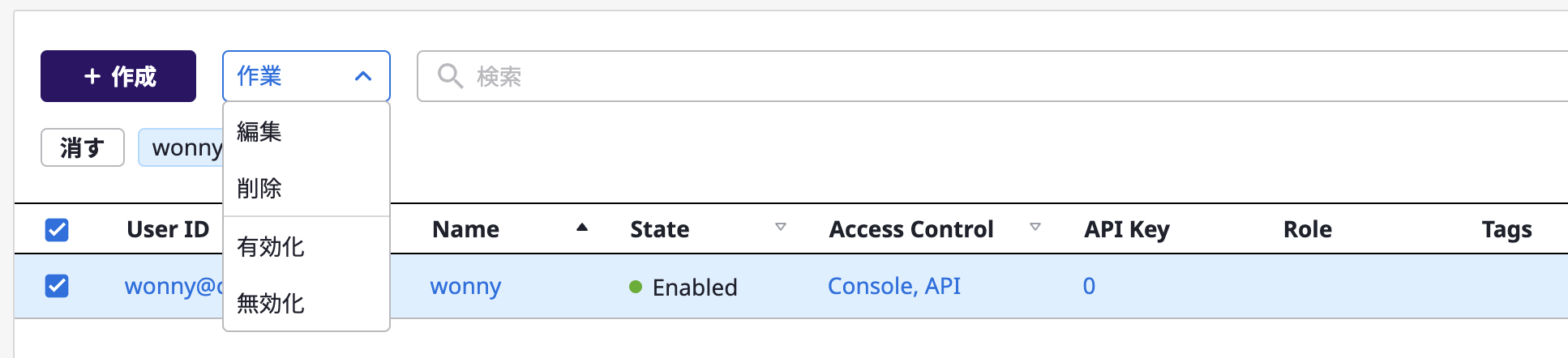
- ユーザーのID、名前、通知用メールアドレス、パスワード、お知らせメール、およびタグを編集できます。
- 該当のユーザーがお知らせメールの認証に問題がある場合、管理者は直接認証処理を行うことができます。
- ローカルユーザーの場合、管理者は代わりにパスワードを変更するか、ユーザー自身がパスワードをリセットするためのリンクを送信することができます。
